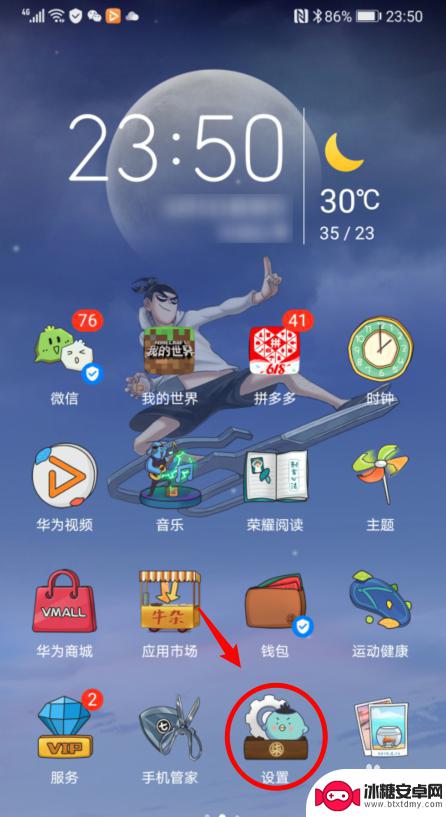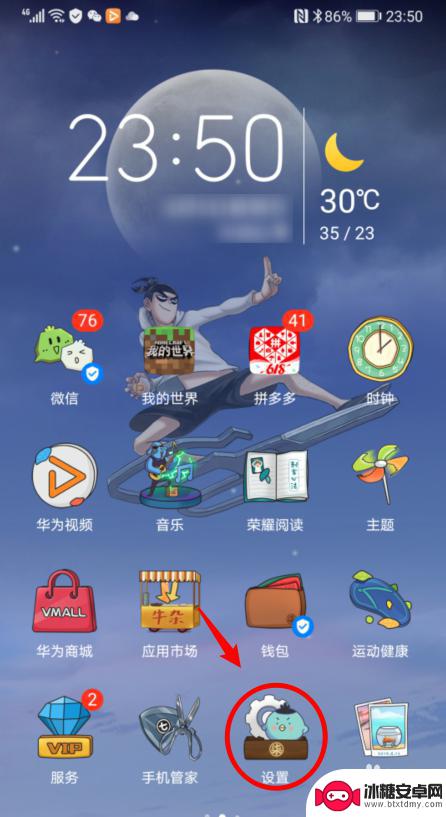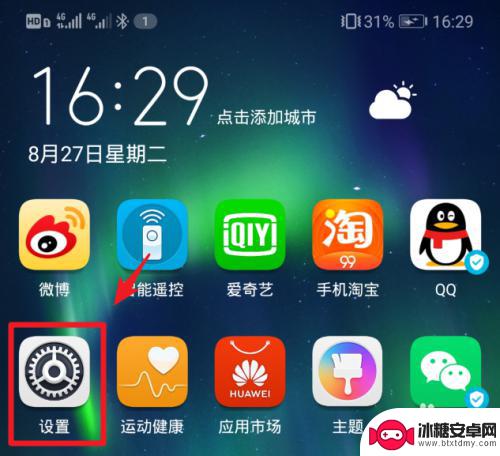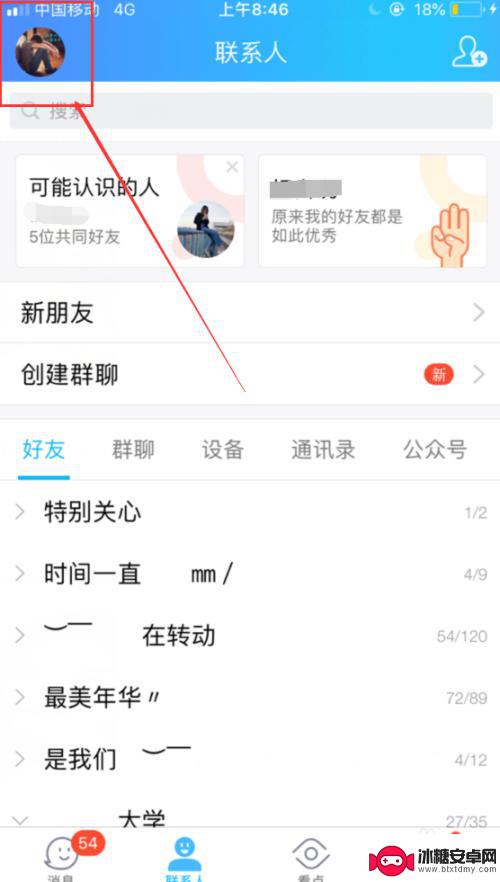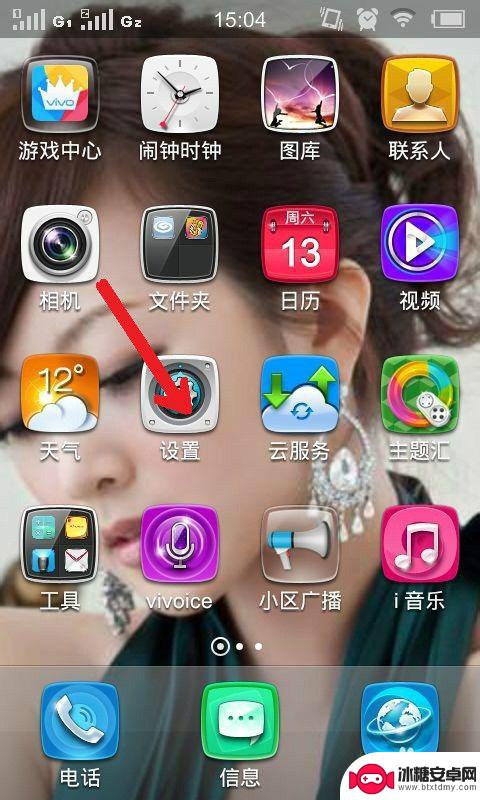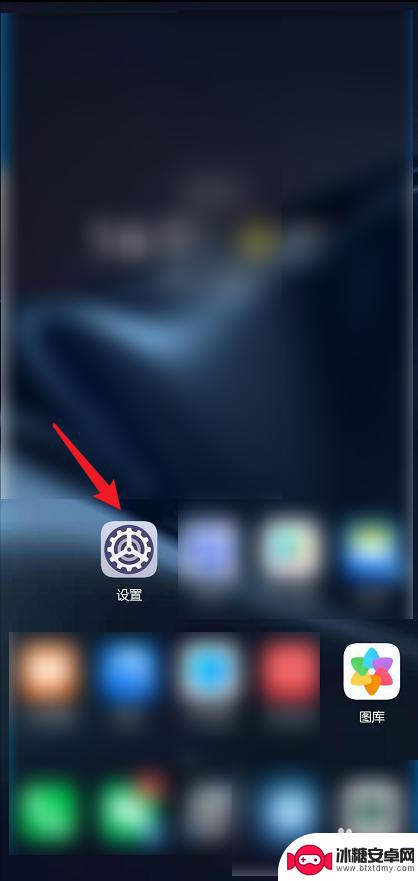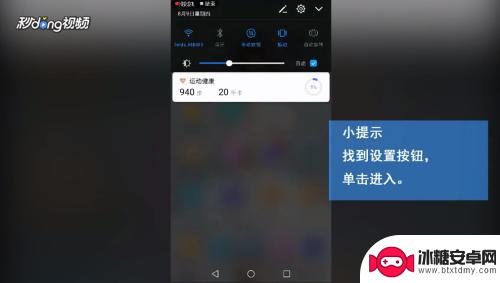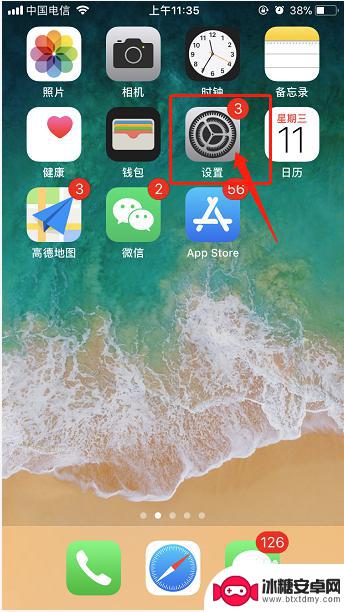怎么设置手机图画密码保护 华为手机如何设置图案密码
在日常生活中,手机已经成为我们生活中不可或缺的重要工具,为了保护手机中的个人隐私和重要信息安全,设置手机的密码保护就显得尤为重要。其中图案密码是一种常见且方便的密码保护方式。华为手机作为市场上颇受欢迎的手机品牌之一,也提供了设置图案密码的功能。接下来让我们一起来看看如何在华为手机上设置图案密码,为手机添加一道坚固的防护屏障。
华为手机如何设置图案密码
具体方法:
1.进入华为手机系统后,选择手机的【设置】图标。
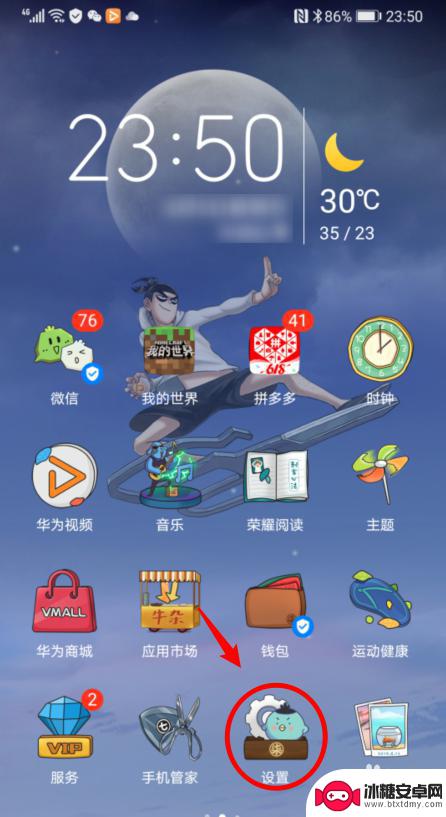
2.在设置内,点击【生物识别和密码】的选项。
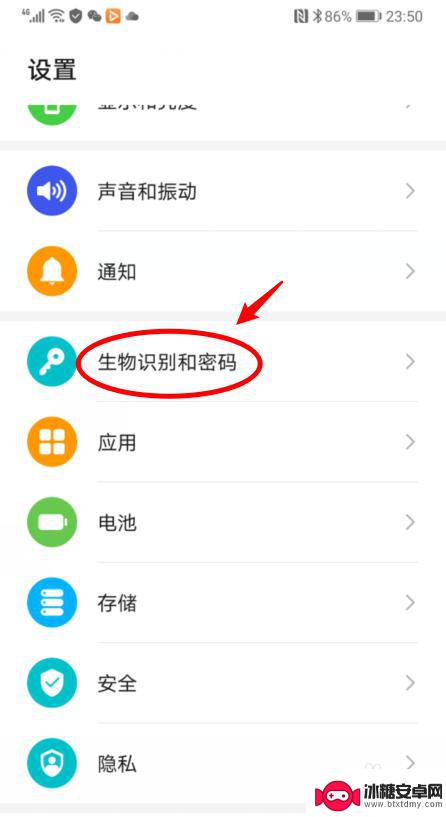
3.进入后,如果未设置锁屏密码。直接点击【锁屏密码】的选项。
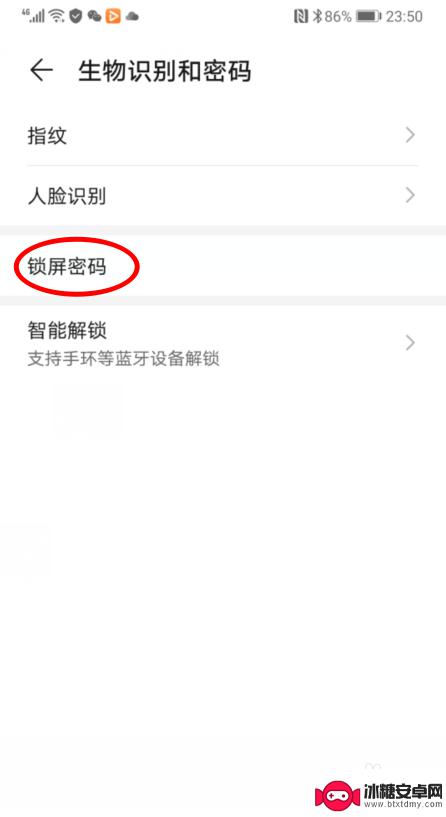
4.如果已经设置了锁屏密码,点击【更改锁屏密码】。并验证原有密码。
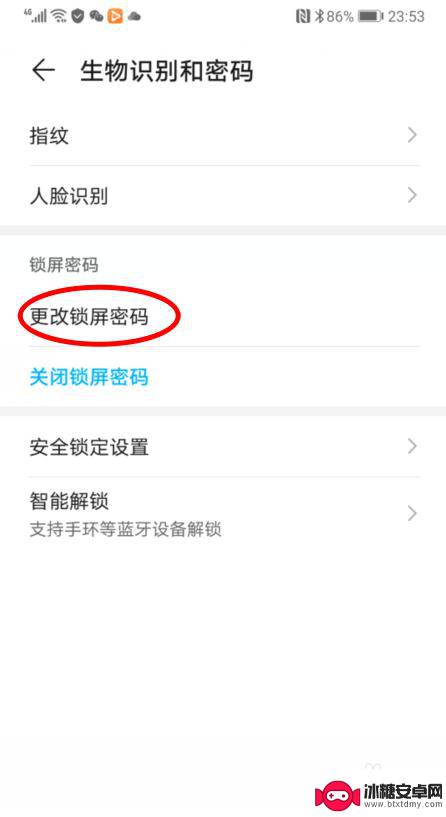
5.之后,在设置锁屏密码界面,选择【其他密码类型】的选项。
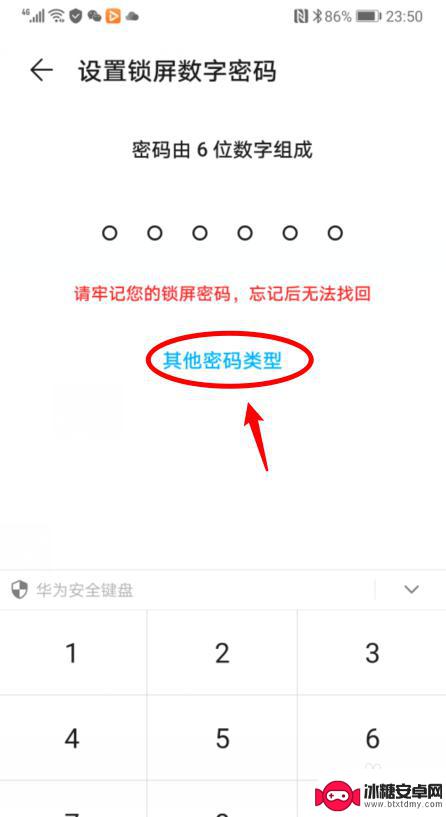
6.点击后,选择【图案密码】的选项,并绘制图案。
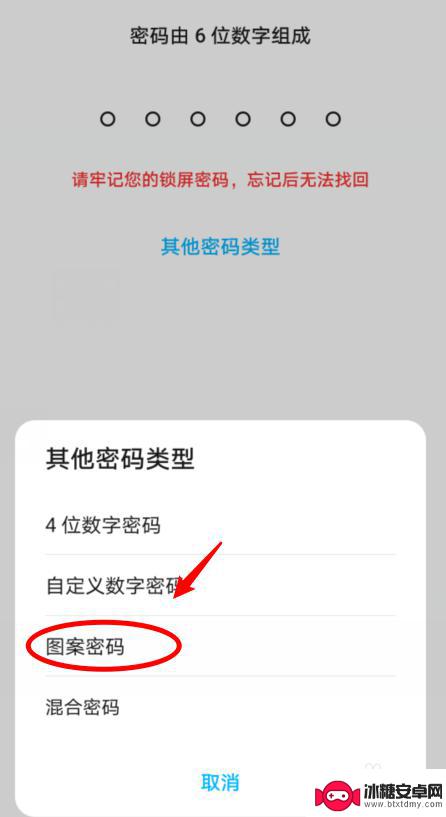
7.绘制图案密码后,锁定手机后。就可以通过图案密码解锁手机。
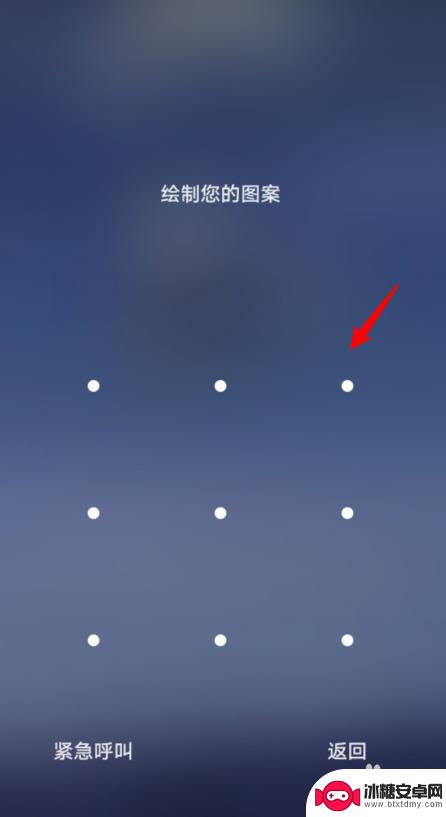
以上就是怎么设置手机图画密码保护的全部内容,有遇到相同问题的用户可参考本文中介绍的步骤来进行修复,希望能够对大家有所帮助。
相关教程
-
手机屏幕图案解锁怎么设置 华为手机图案密码设置教程
在现代社会手机已经成为人们生活中必不可少的工具,为了保护个人隐私和信息安全,设置手机屏幕解锁图案或密码已经成为一种常见的操作。对于华为手机用户来说,学会如何设置手机屏幕解锁图案...
-
如何设置荣耀图案解锁手机 华为手机如何设置图案密码
在日常生活中,手机已经成为我们生活中不可或缺的一部分,为了保护个人隐私和数据安全,设置手机锁屏密码变得至关重要。其中图案密码是一种简单又方便的解锁方式,而荣耀手机和华为手机也都...
-
华为手机图案密码怎么设置 华为手机图案锁屏设置教程
在现代社会手机已经成为我们生活中不可或缺的一部分,为了保护手机中的个人隐私和重要信息,设置手机锁屏已经成为一种必须的操作。华为手机作为一款备受欢迎的手机品牌,其图案密码设置功能...
-
手机指纹怎么设置图案锁 手机软件指纹图案密码解锁设置方法
手机的指纹解锁功能在如今已经成为手机安全的重要保障,但是许多人可能并不清楚如何设置手机指纹解锁的图案密码,通过手机软件提供的指纹图案密码解锁设置方法,用户可以很容易地在手机上设...
-
vivo手机密码怎么设置 ViVo手机如何设置图案锁屏密码
vivo手机密码怎么设置,在现如今的数字时代,手机已经成为人们生活中必不可少的工具之一,而为了保护个人隐私和信息安全,设置手机密码已经成为了一种常见的做法。作为一款备受欢迎的手...
-
手机上图库如何设置密码 华为手机图库密码设置方法
现手机已经成为人们生活中必不可少的工具之一,而手机上的图库更是储存了我们珍贵回忆的宝库,为了保护我们的隐私和个人信息安全,设置图库密码成为了一项重要的任务。华为手机作为市场上备...
-
怎么增强家中手机信号 家庭室内信号增强方法
家庭室内手机信号弱是许多人常遇到的问题,而如何增强家中手机信号成为了一大困扰,在如今信息时代,手机信号的稳定性和强度直接影响着我们的通讯质量和生活便利度。了解家庭室内信号增强方...
-
手机怎么查配置 手机详细配置查看方法
现在手机已经成为人们生活中不可或缺的重要工具,而了解手机的详细配置也是很多用户所关心的问题。想要查看手机的配置信息其实并不难,只需在手机设置中找到相应选项即可。接下来我们将介绍...
-
苹果手机这样切换输入法 苹果手机输入法切换教程
苹果手机作为一款备受欢迎的智能手机,其自带的输入法功能也备受用户好评,在日常使用中切换输入法是我们经常需要操作的功能之一。苹果手机提供了多种快捷方式来实现输入法的切换,让用户可...
-
手机如何设置成不可上网 怎样调整智能手机网络设置
随着智能手机的普及,上网已经成为人们日常生活中不可或缺的功能之一,有时候我们也会希望手机能够在特定情况下不接入网络,以避免干扰或节省流量。如何将手机设置成不可上网呢?通过调整智...